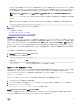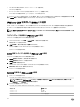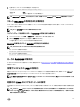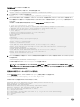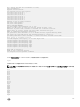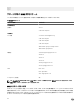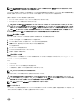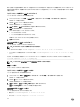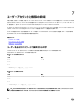Users Guide
これにより、iDRAC が管理下システムの SOL ポートに接続されます。SOL セッションが確立されると、iDRAC コマンドラインコンソールは利用
できなくなります。エスケープキーシーケンスに正しく従い、
iDRAC コマンドラインコンソールを開きます。また、エスケープキーシーケンスは、SOL
セッションが接続されるとすぐに画面に表示されます。管理下システムがオフの場合は、SOL セッションの確立にしばらく時間がかかります。
メモ: コンソール com1 またはコンソール com2 を使用して SOL を開始できます。サーバーを再起動して接続を確立します。
console -h com2 コマンドは、キーボードからの入力またはシリアルポートからの新しい文字を待つ前にシリアル履歴バッファの内容を表
示します。
履歴バッファのデフォルト(および最大)のサイズは 8192 文字です。次のコマンドを使用して、この数値をより小さい値に設定できます。
racadm set iDRAC.Serial.HistorySize <number>
4. SOL セッションを終了してアクティブな SOL セッションを閉じます。
関連するリンク
Telnet 仮想コンソールの使用
Telnet セッション用の Backspace キーの設定
iDRAC コマンドラインコンソールでの SOL セッションの切断
Telnet
仮想コンソールの使用
BIOS 仮想コンソールが VT100/VT220 エミュレーションに設定されている場合、Microsoft オペレーティングシステム上の一部の Telnet クライアン
トで
BIOS セットアップ画面が適切に表示されないことがあります。この問題が発生した場合は、BIOS コンソールを ANSI モードに変更し、表示を
アップデートします。
BIOS セットアップメニューでこの手順を実行するには、仮想コンソール → リモートターミナルの種類 → ANSI と選択します。
クライアント VT100 エミュレーションウィンドウを設定するときは、リダイレクトされた仮想コンソールを表示するウィンドウまたはアプリケーションを 25
行 x 80 列に設定して、テキストが正しく表示されるようにしてください。この設定を行わないと、一部のテキスト画面が文字化けすることがありま
す。
Telnet 仮想コンソールを使用するには、次の手順を実行します。
1. Windows コンポーネントサービス で Telnet を有効化します。
2. コマンドを使用して iDRAC に接続します
telnet <IP address>:<port number>
パラメータ 説明
<IP address>
iDRAC の IP アドレスです
<port number>
Telnet のポート番号です ( 新しいポートを使用している場合 )
Telnet
セッション用の
Backspace
キーの設定
Telnet クライアントによっては、<Backspace> キーを使用すると予期しない結果を招く場合があります。たとえば、セッションが ^h をエコーする場
合があります。ただし、ほとんどの Microsoft および Linux Telnet クライアントは、<Backspace> キーを使用するように設定できます。
Linux Telnet セッションで <Backspace> キーを使用するように設定するには、コマンドプロンプトを開き、stty erase ^h と入力します。プロ
ンプトで、
telnet と入力します。
Microsoft Telnet クライアントで <Backspace> キーを使用するように設定するには、次の手順を実行してください。
1. コマンドプロンプトウィンドウを開きます(必要な場合)。
2. Telnet セッションを実行していない場合は、telnet と入力します。Telnet セッションを実行している場合は、<Ctrl>+<]> を押します。
3. プロンプトで、set bsasdel と入力します。
Backspace will be sent as delete というメッセージが表示されます。
iDRAC
コマンドラインコンソールでの
SOL
セッションの切断
SOL セッションを切断するコマンドはユーティリティに基づきます。ユーティリティは、SOL セッションが完全に終了した場合にのみ終了できます。
SOL セッションを切断するには、iDRAC コマンドラインコンソールから SOL セッションを終了します。
121